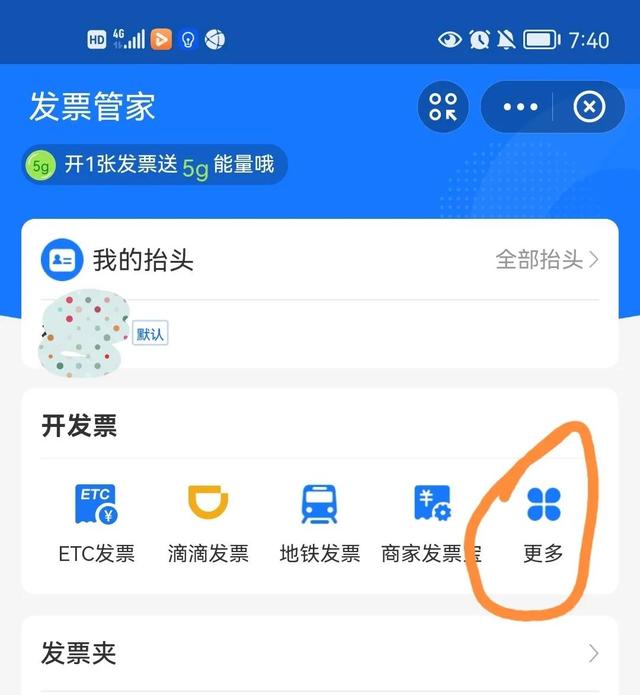mac重置后颜色修复(如何修复Mac上灰显的文件夹或文件)
当文件夹或文件在Mac上显示为灰色时,您无法打开它们或访问保存的文件,要解决此问题,您可能需要使用 Mac 上的终端来寻求帮助。按照本文提供的方法,您将轻松有效地解决Mac上文件夹和文件变灰的问题。
为什么文件夹和文件在Mac上显示为灰色?“我设法将一些照片和视频从旧的 Seagate 外置硬盘传输到我的 Mac,但它们都变灰且无法访问!顺便说一句,变灰的文件夹和文件在 1984 年 1 月 24 日报告了错误。是吗?意思是这些文件是在那个日期创建的?太荒谬了。我怎么能在 Mac 上修复灰色文件夹或文件而不丢失数据和损坏?”
当 Mac 上的文件夹或文件变灰且无法访问时,您的 Mac 可能会检测到错误并将 Macintosh 首次推出的日期设置为 1984 年 1 月 24 日。 导致此问题的因素有很多,例如错误在文件的文件系统条目中,或格式化 Mac 的硬盘驱动器、文件或文件夹的复制过程中断、电源故障、Mac OS 崩溃等等。不管是什么原因,结果都是文件或文件夹变灰,您无法打开文件夹。
如何修复Mac文件夹在终端中变灰?更改文件夹或文件的日期是修复 Mac 上灰显文件夹的一种可能方法,您可以使用 XCode 执行此操作(从 App Store 下载 XCode)。
步骤 1. 打开 Finder 并找到带有 1984 年 1 月 24 日错误的灰显文件夹或文件。
步骤 2. 转到应用程序并打开终端应用程序。
步骤 3. 输入 SetFile -d 09/11/2016 / Path / to / grayed-out-folder / 并回车。
通过运行该命令,变灰的文件或文件夹的日期将更改为 9/11/2016。您还可以根据需要将时间设置为任何一天。现在您应该看到变灰的文件夹变成正常的黑色。
如何使用Mac数据恢复软件恢复文件夹/文件?如果您已按照上述说明解决了文件夹变灰的问题,那么恭喜您。如果问题没有解决,并且与 Mac 硬盘格式化、故障或系统故障有关,您最好使用Mac数据恢复软件直接恢复灰显的文件夹或文件。易我数据恢复Mac版是一款专门为Mac打造的数据恢复软件,可让您高效安全地从 Mac 硬盘恢复丢失或删除的文件、照片、音频、音乐、电子邮件。由于删除,格式化,丢失分区,病毒攻击,系统崩溃等,它支持从Mac废纸篓,硬盘驱动器,存储卡,闪存驱动器,数码相机和摄像机中恢复数据。下面就一起来看看详细的恢复步骤吧。
步骤1. 扫描。
选择丢失数据的分区进行扫描。
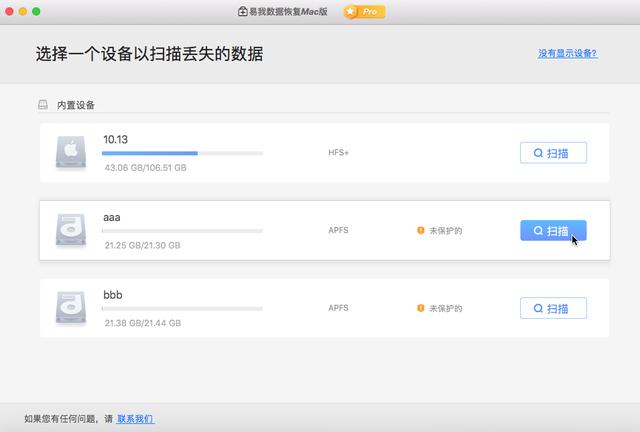
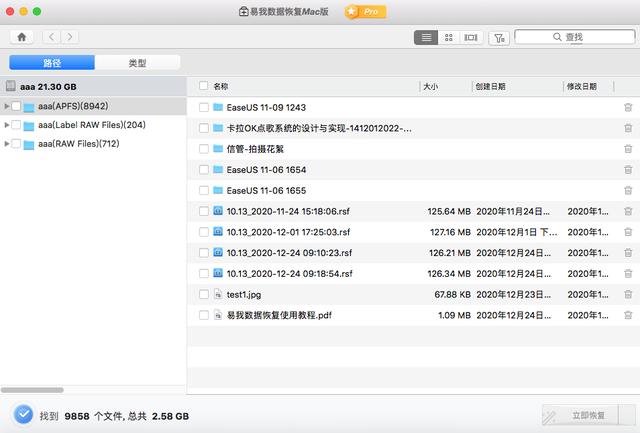
步骤2. 预览。
双击打开文件预览文件内容。(这一步骤对于判断文件是否能恢复十分重要)
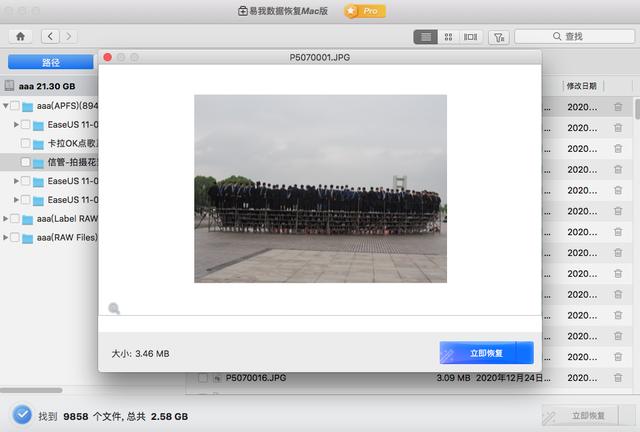
步骤3. 恢复。
预览查看没有问题,就可以勾选需要的文件进行恢复啦。


免责声明:本文仅代表文章作者的个人观点,与本站无关。其原创性、真实性以及文中陈述文字和内容未经本站证实,对本文以及其中全部或者部分内容文字的真实性、完整性和原创性本站不作任何保证或承诺,请读者仅作参考,并自行核实相关内容。文章投诉邮箱:anhduc.ph@yahoo.com